 Сьогодні будемо тестувати чергову програму, призначену для відновлення даних з жорсткого диска, флешки та інших накопичувачів - Recover My Files. Програма платна, мінімальна вартість ліцензії на офіційному сайті recovermyfiles.com - 70 доларів (ключ для двох комп'ютерів). Там же можна безкоштовно завантажити пробну версію Recover My Files. Також рекомендую ознайомитися: Кращі програми для відновлення даних.
Сьогодні будемо тестувати чергову програму, призначену для відновлення даних з жорсткого диска, флешки та інших накопичувачів - Recover My Files. Програма платна, мінімальна вартість ліцензії на офіційному сайті recovermyfiles.com - 70 доларів (ключ для двох комп'ютерів). Там же можна безкоштовно завантажити пробну версію Recover My Files. Також рекомендую ознайомитися: Кращі програми для відновлення даних.
У безкоштовної версії доступні всі функції, крім збереження відновлених даних. Подивимося, чи варте воно того. Програма досить популярна і можна припустити, що її ціна виправдана, особливо з огляду на той факт, що послуги відновлення даних, якщо звертатися за ними в будь-яку організацію, ніколи не бувають дешевими.
Заявлені можливості Recover My Files
Для початку, трохи про ті можливості програми по відновленню даних, які заявлені розробником:
- Відновлення з жорсткого диска, карти пам'яті, USB флешки, плеєра, телефону Android і інших носіїв інформації.
- Відновлення файлів після очищення кошика.
- Відновлення даних після форматування жорсткого диска, в тому числі якщо була переінстальовано Windows.
- Відновлення жорсткого диска після збою або при помилках розділів.
- Відновлення різних типів файлів - фотографій, документів, відео, музики та інших.
- Робота з файловими системами FAT, exFAT, NTFS, HFS, HFS + (Розділи Mac OS X).
- Відновлення RAID масивів.
- Створення образу жорсткого диска (флешки) і робота з ним.
Програма сумісна з усіма версіями Windows, починаючи з XP b 2003 закінчив Windows 7 і Windows 8.
У мене немає можливості перевірити всі ці пункти, але деякі базові та найбільш затребувані речі протестувати можна.
Перевірка відновлення даних за допомогою програми
Для своєї спроби відновити будь-які файли я взяв свою флешку, на який на даний момент знаходився дистрибутив Windows 7 і нічого більше (завантажувальна флешка) і відформатував її в NTFS (з FAT32). Я точно пам'ятаю, що ще до того, як я помістив файли Windows 7 на накопичувач, на ньому були фотографії. Ось і подивимося, чи вийде дістатися до них.
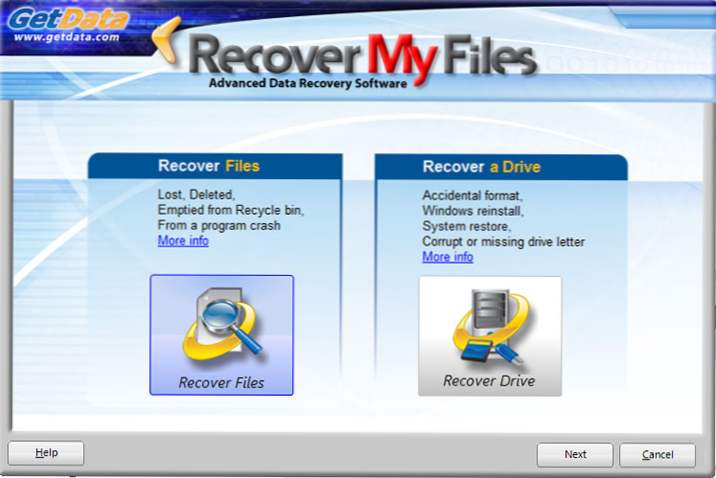
Вікно майстра відновлення
Після запуску Recover My Files, відкриється майстер відновлення даних з двома пунктами (англійською мовою, російської в програмі я не знайшов, можливо, є неофіційні перекази):
- Recover Files - відновлення видалених, очищених з кошика або втрачених в результаті збою програми файлів;
- Recover a Drive - відновлення після форматування, перевстановлення Windows, проблем з жорстким диском або USB накопичувачем.
Не обов'язково користуватися майстром, всі ці дії можна виконати і вручну в головному вікні програми. Але я все-таки спробую скористатися другим пунктом - Recover a Drive.

Наступним пунктом на запрошення вибрати накопичувач, з якого потрібно відновити дані. Також можна вибрати не фізичний диск, а його образ або RAID масив. Обираю флешку.

Чергове діалогове вікно пропонує два варіанти: автоматичне відновлення або вибір потрібних типів файлів. У моєму випадку підійде вказівку типів файлів - JPG, саме в цьому форматі зберігалися фотографії.

У вікні вибору типу файлів можна також вказати швидкість відновлення. За замовчуванням варто "Найшвидший". Не буду міняти, хоча толком і не знаю, що це може означати і яким саме чином зміниться поведінка програми, якщо вказати інше значення, а також як це вплине на ефективність відновлення.

Після натискання кнопки Start почнеться процес пошуку втрачених даних.
І ось результат: знайдено багато самих різних файлів, далеко не тільки фотографії.Більш того, виявилися мої давні малюнки, які я навіть не знав, що є на цій флешці.

Для більшості файлів (але не для всіх) збережена також структура папок і імена. Фотографії, як видно з скріншоту, можна побачити у вікні попереднього перегляду. Зазначу, що подальше сканування цієї ж флешки за допомогою безкоштовної програми Recuva дало більш скромні результати.
Загалом, підводячи підсумок, Recover My Files виконує своє завдання, програма проста у використанні, і має досить широкий набір функцій (хоч я і не експериментував з усіма з них в цьому огляді. Так що, якщо у вас немає проблем з англійською мовою, рекомендую спробувати.












